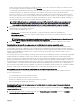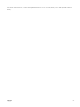Users Guide
5
Visualización de información del chasis y
supervisión de la condición de los componentes y
del chasis
Es posible ver información y supervisar la condición de los siguientes elementos:
• CMC
• Todos los servidores y los servidores individuales
• IO Modules (Módulos de E/S)
• Ventiladores
• Unidades de suministro de energía (PSU)
• Sensores de temperatura
• Dispositivos PCIe
• SLED de almacenamiento
Visualización de los resúmenes de los componentes y el chasis
Al iniciar sesión en la interfaz web de la CMC, la página Condición del chasis muestra el estado del chasis y de sus componentes.
Muestra una vista gráca del chasis y de sus componentes. Se actualiza de manera dinámica, el subgráco de los componentes se
superpone y se modican automáticamente las sugerencias de texto para reejar el estado actual.
Para ver el estado del chasis, haga clic en Descripción general del chasis. El sistema muestra el estado del chasis, la CMC, los
módulos del servidor, los módulos de E/S (IOM), los ventiladores, las unidades de suministro de energía (PSU), los sleds de
almacenamiento y los dispositivos PCIe. Cuando hace clic en un componente, aparece información detallada sobre cada uno.
Además, se muestran también los sucesos más recientes en el registro de hardware de la CMC. Para obtener más información,
consulte Dell Integrated Dell Remote Access Controller (iDRAC) User’s Guide (Guía de usuario de iDRAC).
Si el chasis se ha congurado como el chasis principal del grupo, aparece la página Condición del grupo después del inicio de sesión.
Se muestra información del nivel del chasis y alertas. Se muestran todas las alertas activas, críticas y no críticas.
Grácos del chasis
El chasis se representa mediante las vistas frontal, posterior y superior (las imágenes superiores e inferiores respectivamente). Los
servidores y los KVM se muestran en la vista frontal y los componentes restantes se muestran en la vista posterior. La selección de
los componentes está indicada en azul y se controla al hacer clic en la imagen del componente requerido. Cuando un componente
está presente en el chasis, se muestra un ícono del tipo de componente en los grácos, en la posición (ranura) donde se ha instalado
el componente. Las posiciones vacías se muestran con un fondo gris. El ícono del componente indica visualmente su estado. Otros
componentes muestran íconos que representan visualmente el componente físico. Al pasar el cursor sobre un componente, aparecen
datos sobre herramientas con información adicional acerca de ese componente.
Información del componente seleccionado
La información del componente seleccionado se muestra en tres secciones independientes:
• Condición, rendimiento y propiedades: muestra los sucesos activos, críticos y no críticos como aparecen en los registros de
hardware y los datos de rendimiento que varían con el tiempo.
54